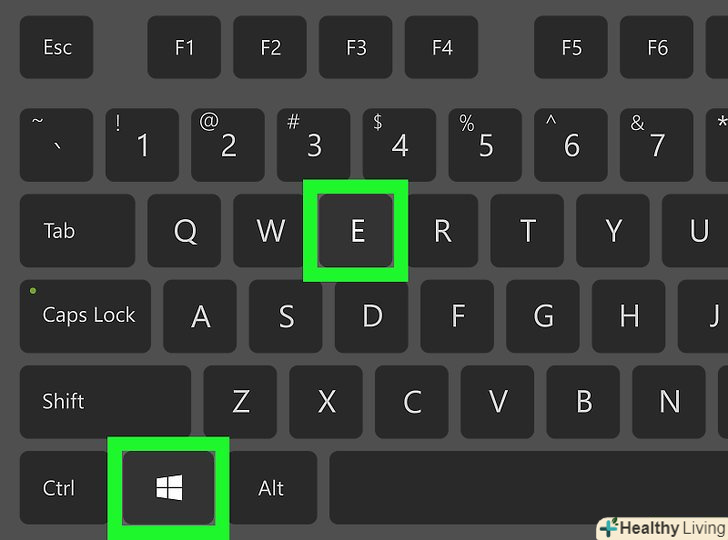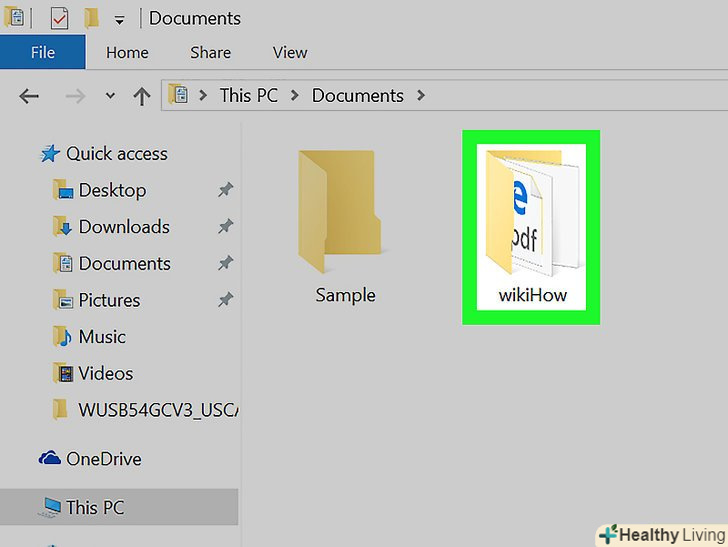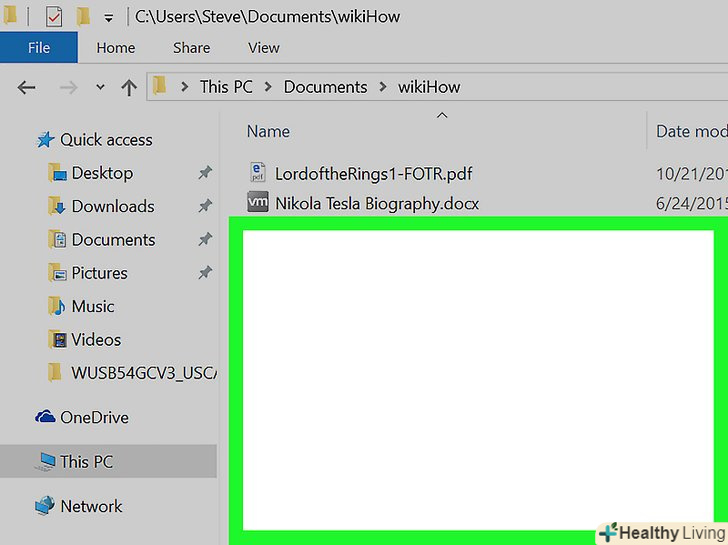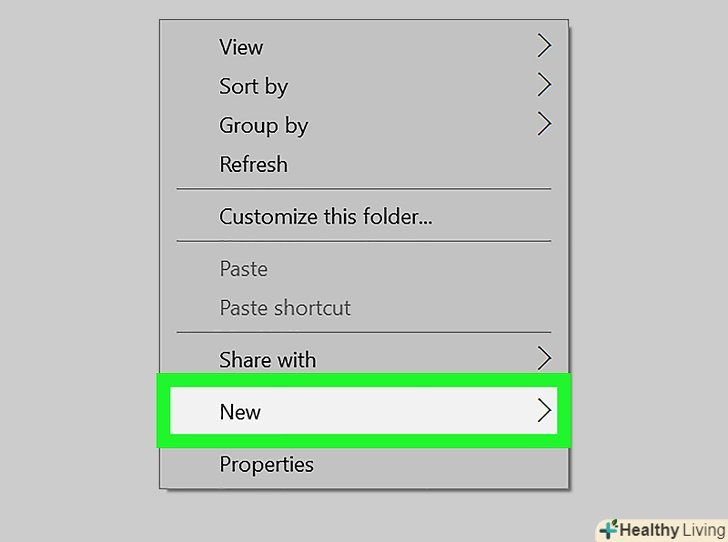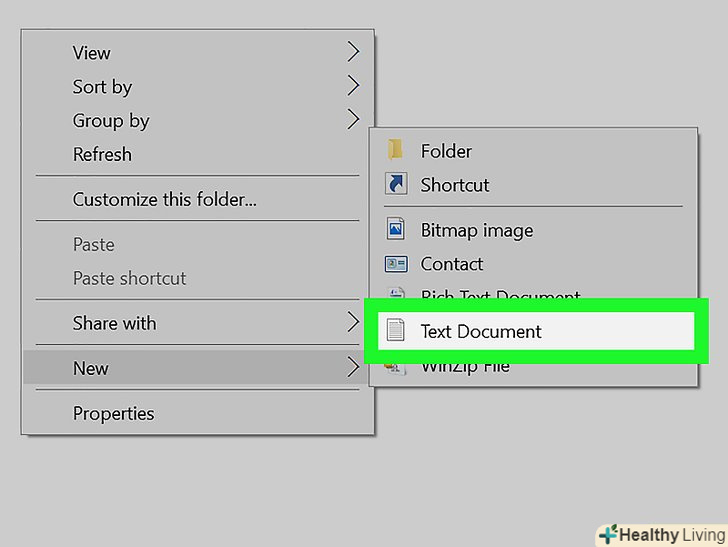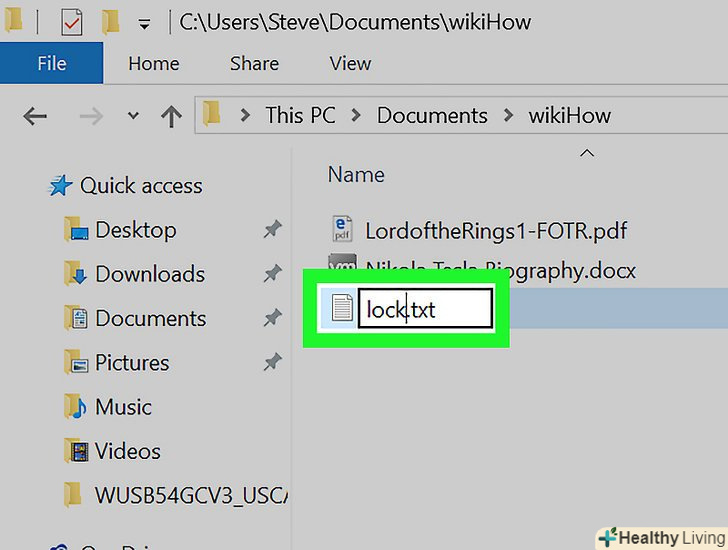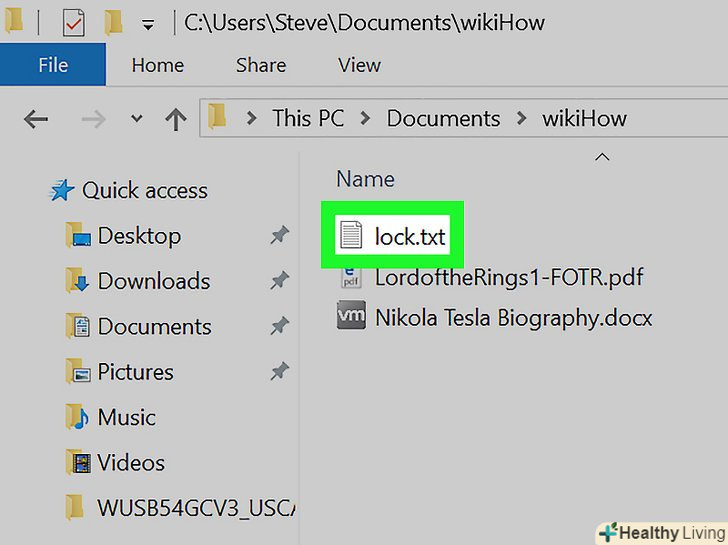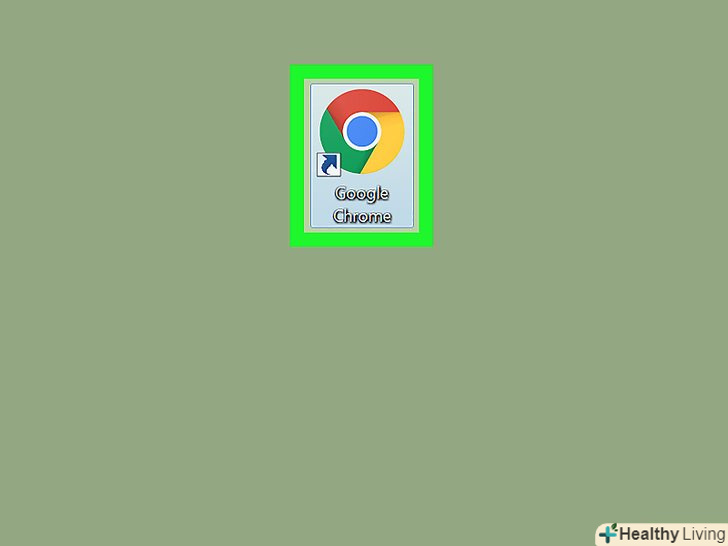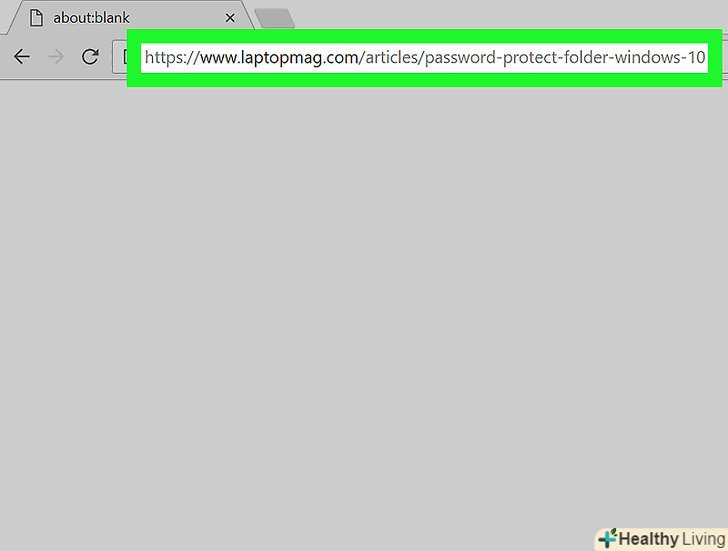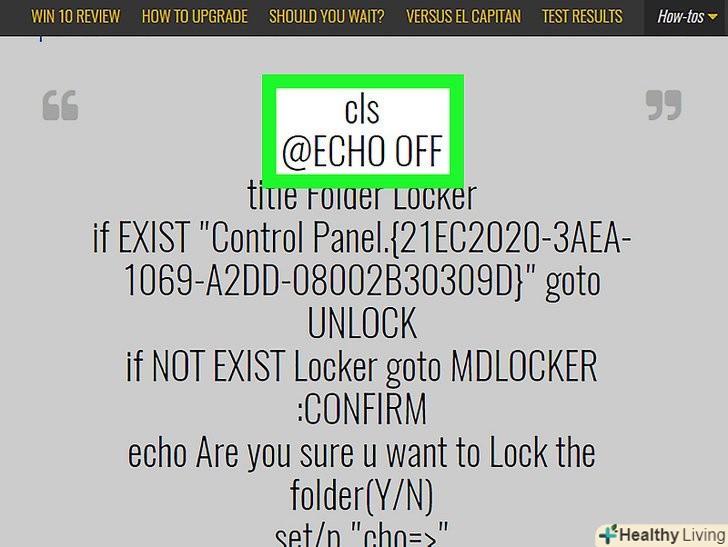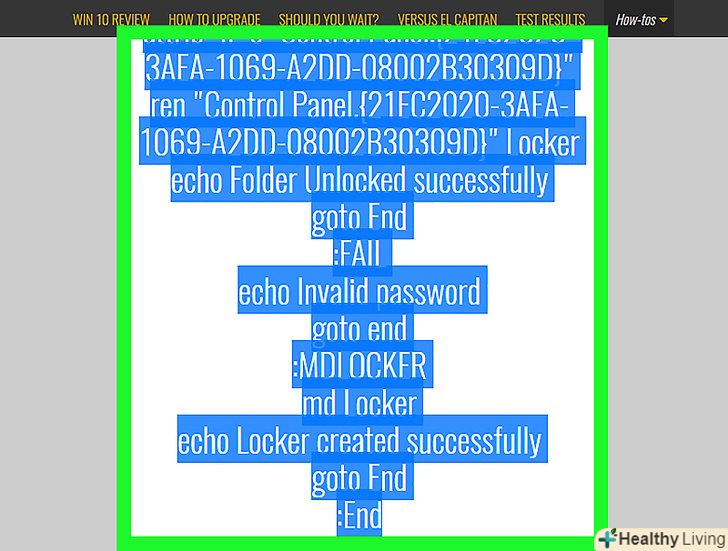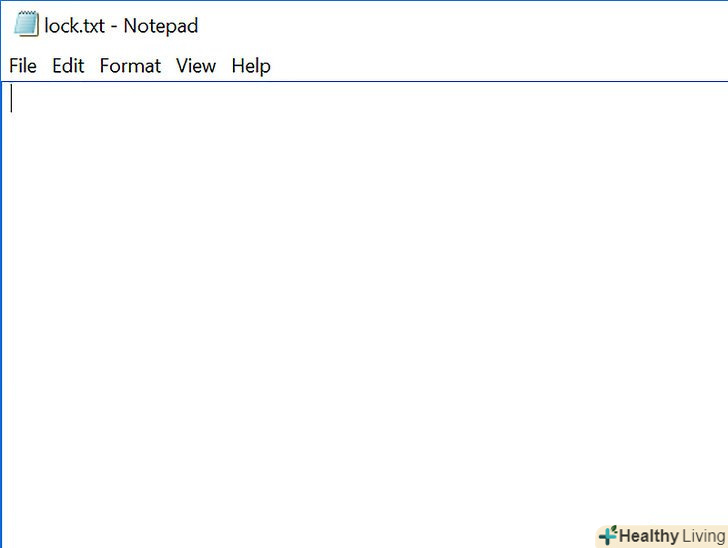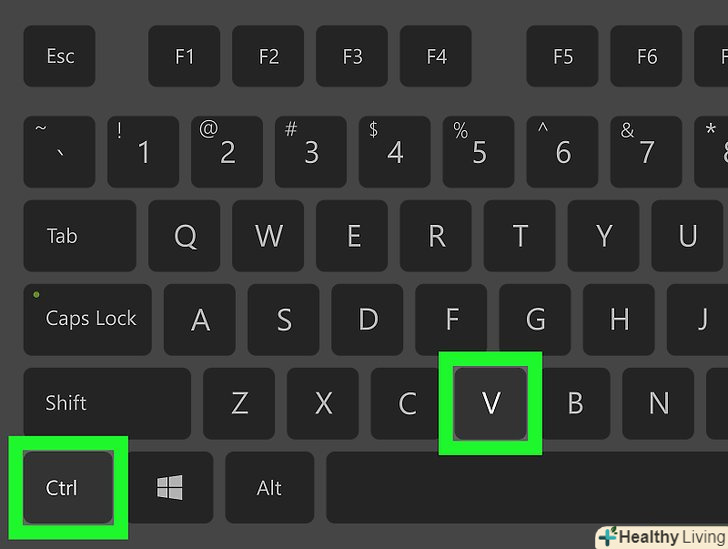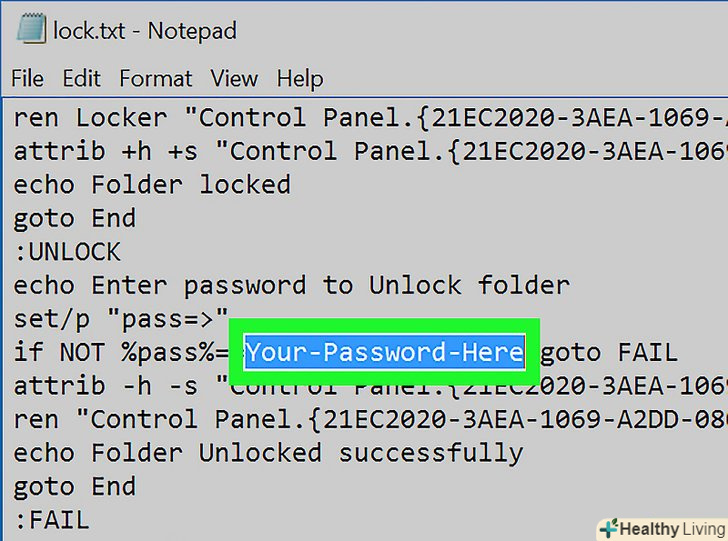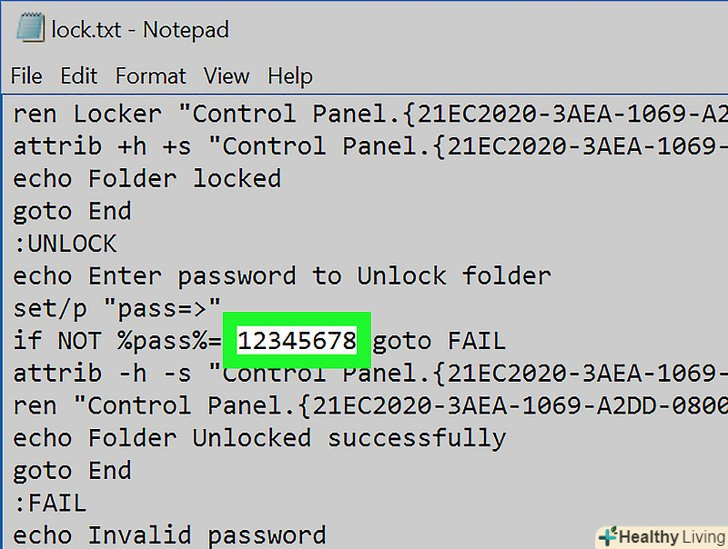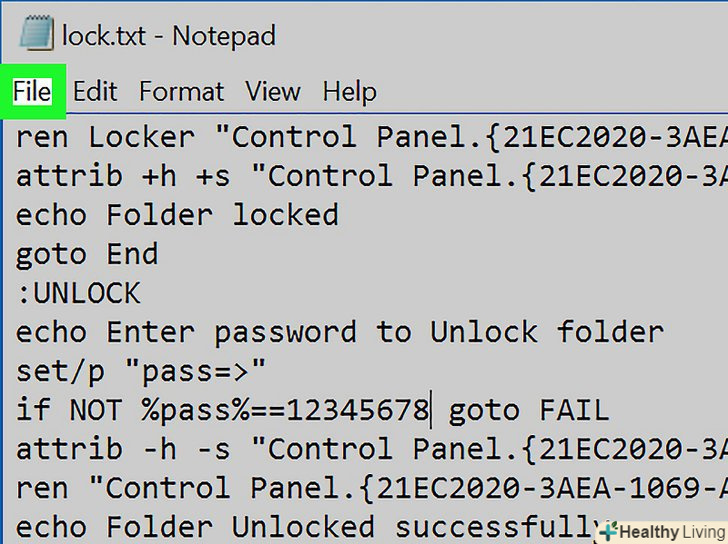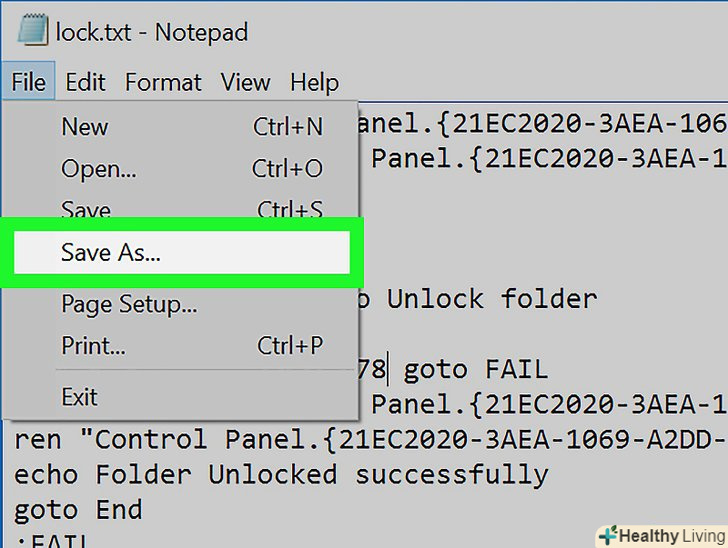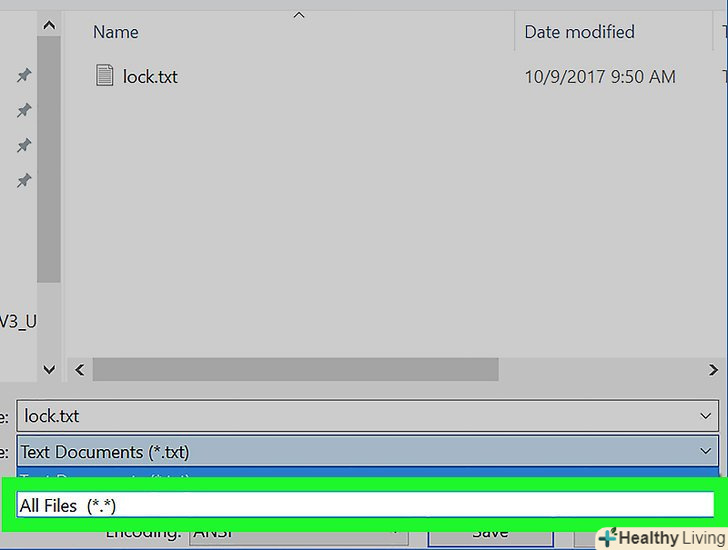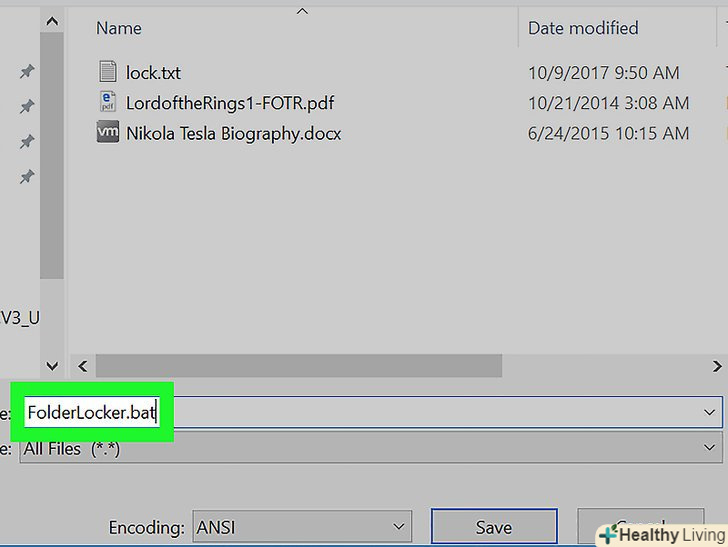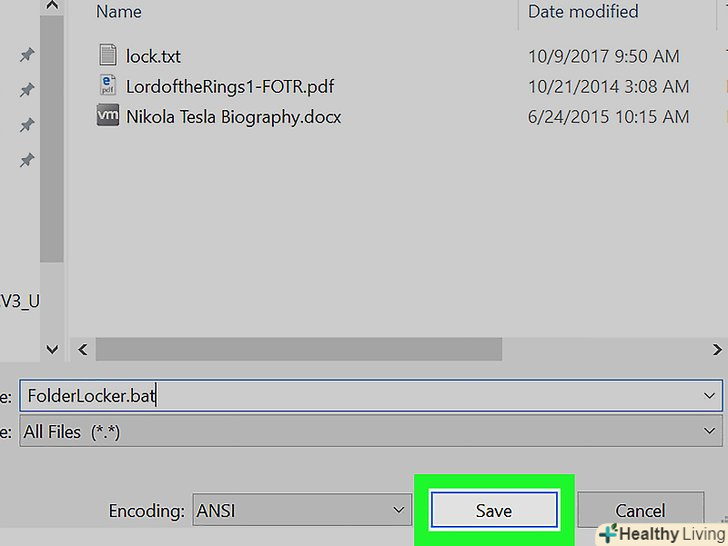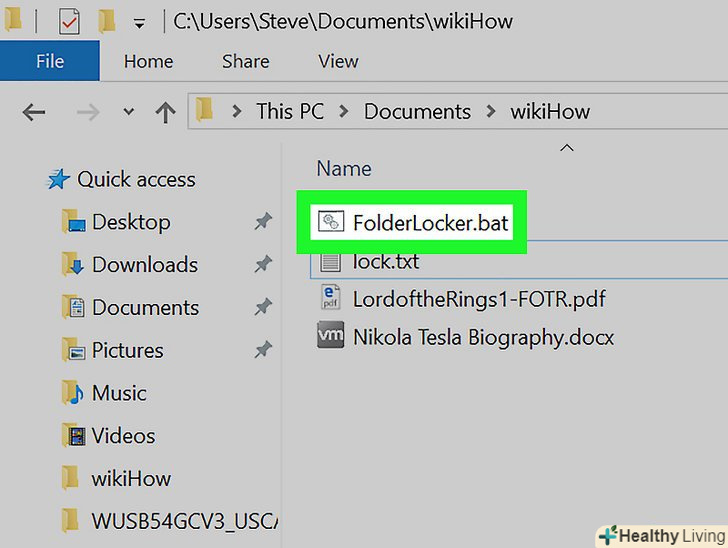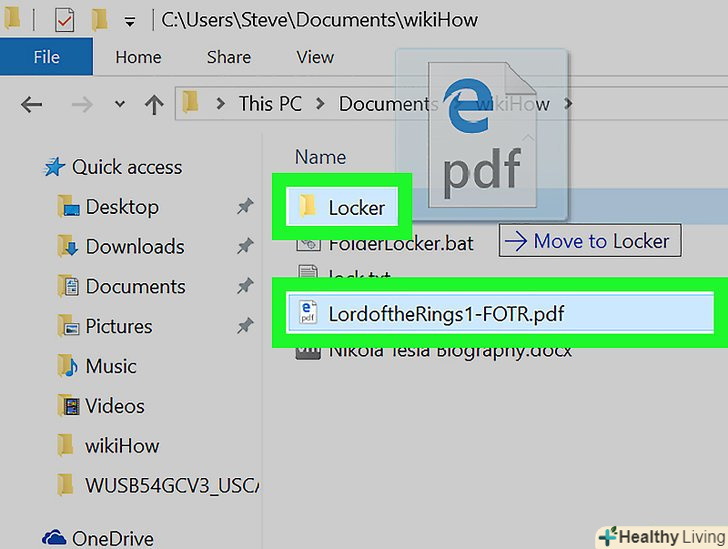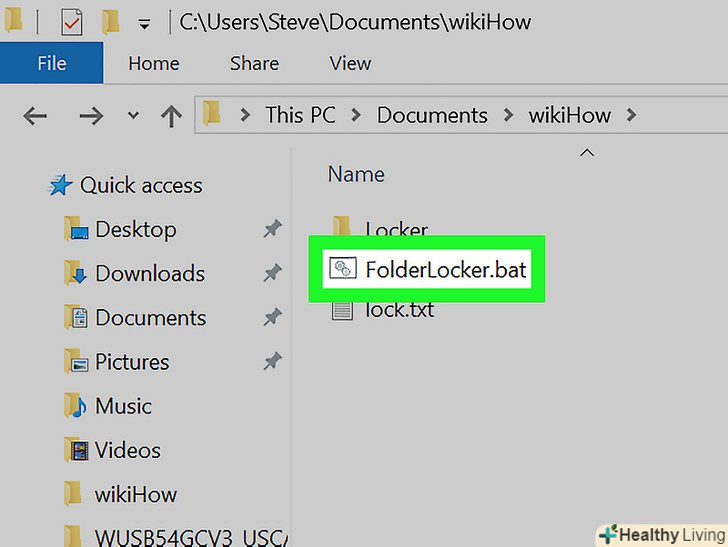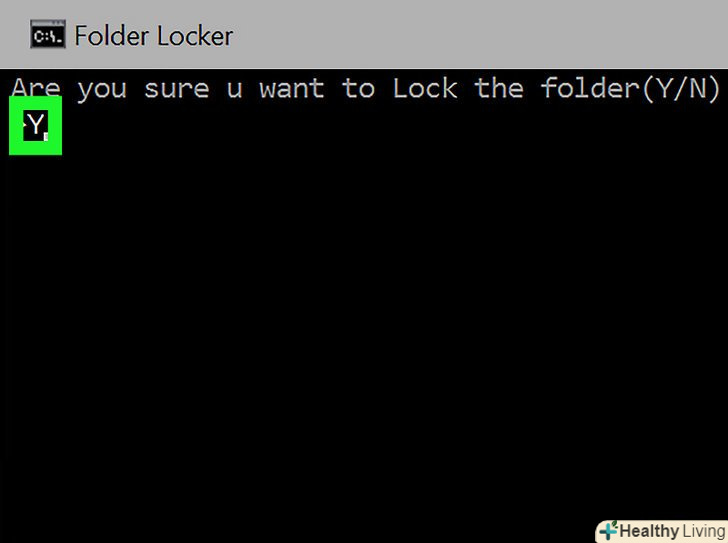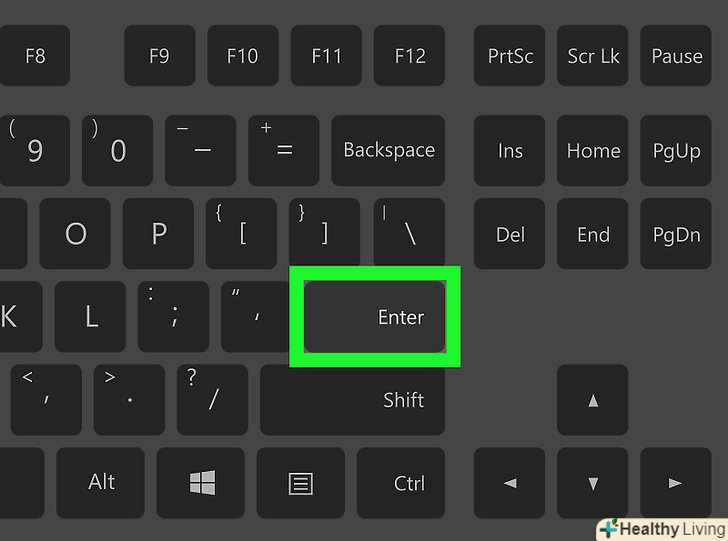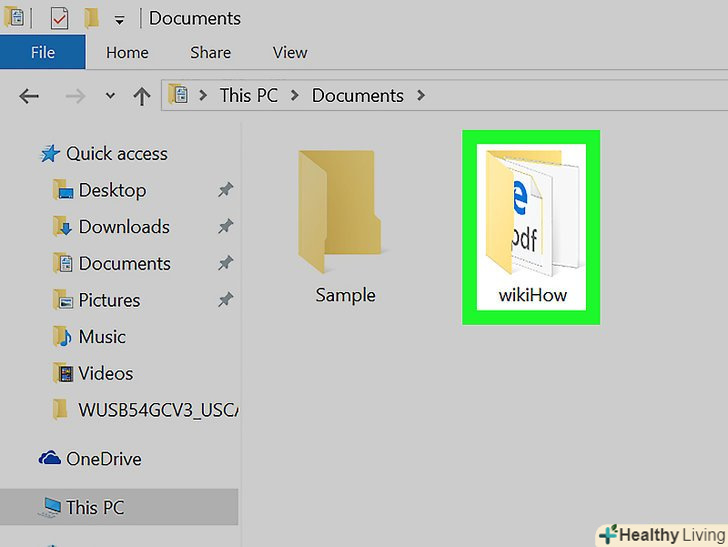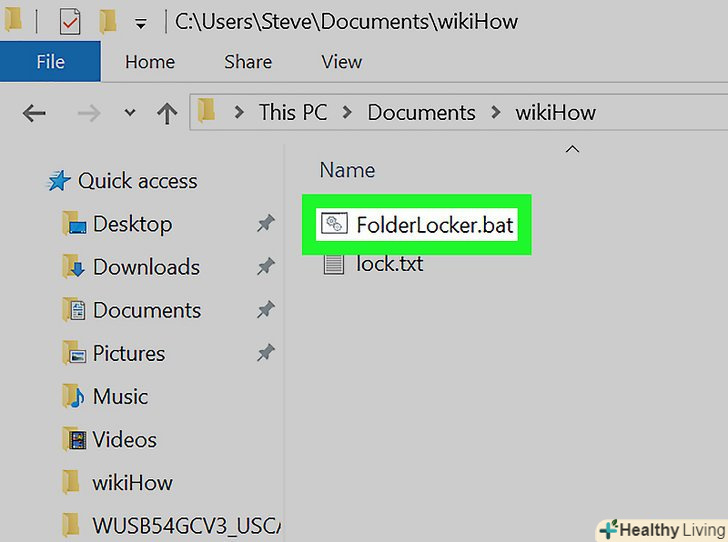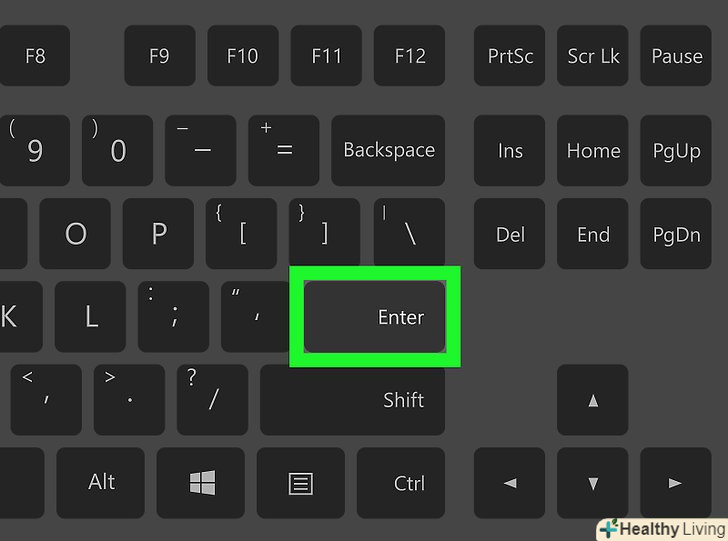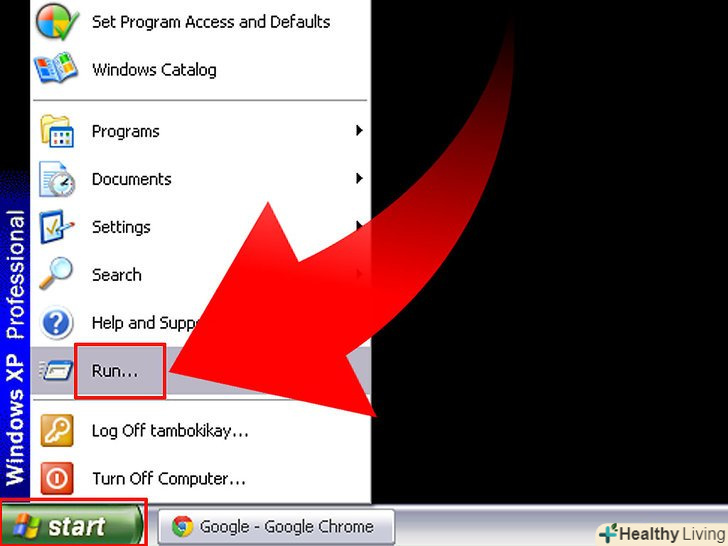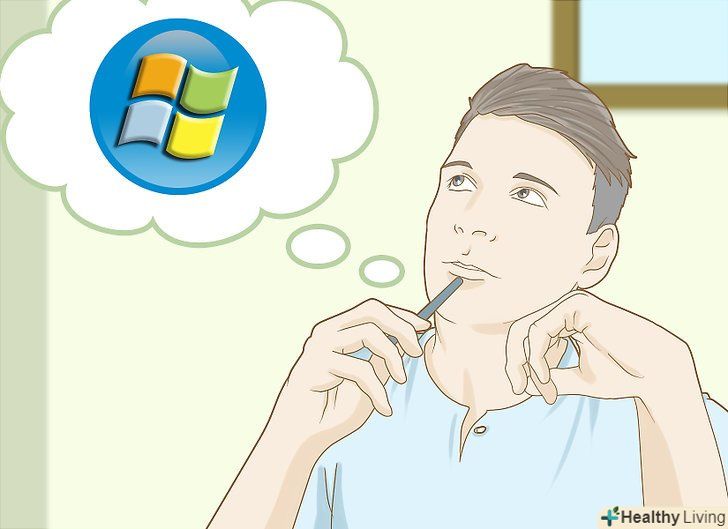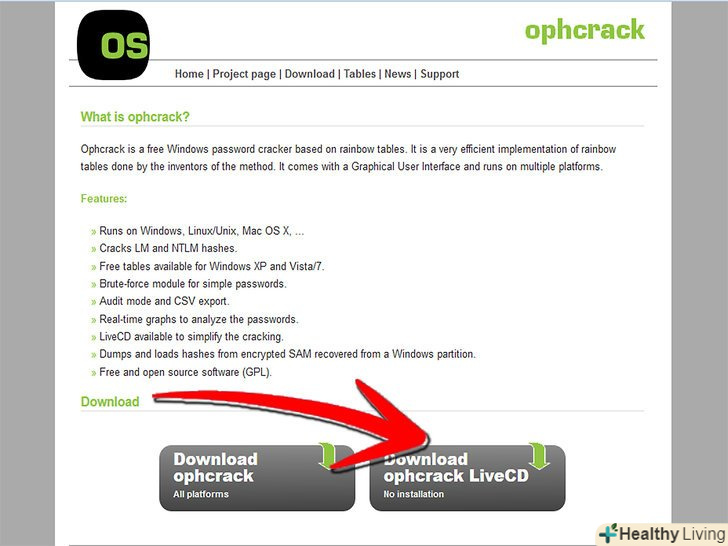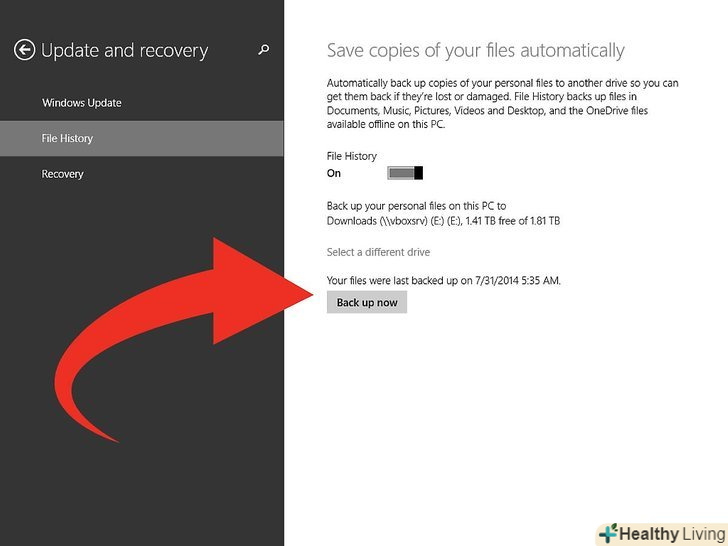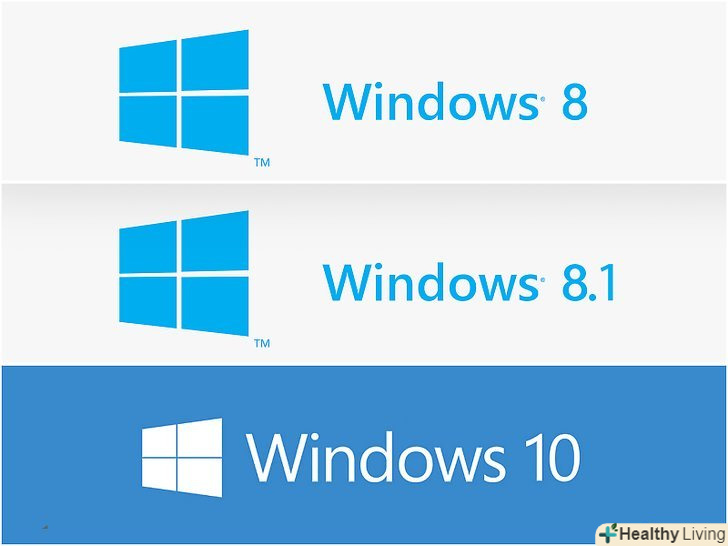З цієї статті ви дізнаєтеся, як в Windows 10 поставити пароль на папку і заховати в ній файли.
Кроки
Частина1З 4:
Як створити файл»lock "
Частина1З 4:
 Натисніть⊞ Win+E. Відкриється вікно Провідника.
Натисніть⊞ Win+E. Відкриється вікно Провідника. Двічі клацніть по папці, в якій буде зберігатися папка з паролем (папка «Lock»). папка відкриється.
Двічі клацніть по папці, в якій буде зберігатися папка з паролем (папка «Lock»). папка відкриється. Клацніть правою кнопкою миші по порожньому простору папки.відкриється меню.
Клацніть правою кнопкою миші по порожньому простору папки.відкриється меню. НатиснітьСтворити.відкриється меню з типами файлів.
НатиснітьСтворити.відкриється меню з типами файлів. Клацніть поТекстовий документ.
Клацніть поТекстовий документ. Введітьlock, а потім натисніть ↵ Enter.у відкритій папці буде створено текстовий файл»lock".
Введітьlock, а потім натисніть ↵ Enter.у відкритій папці буде створено текстовий файл»lock". Двічі клацніть по файлу файл "lock".цей порожній файл відкриється в основному текстовому редакторі (наприклад, в блокноті). Тепер в цей файл потрібно додати програмний код.
Двічі клацніть по файлу файл "lock".цей порожній файл відкриється в основному текстовому редакторі (наприклад, в блокноті). Тепер в цей файл потрібно додати програмний код.
Частина2З 4:
Як додати програмний код
Частина2З 4:
 Запустіть веб-браузер.їм може бути Edge, Chrome, Firefox або інший браузер.
Запустіть веб-браузер.їм може бути Edge, Chrome, Firefox або інший браузер. Перейдіть на сторінкуHttps://www.laptopmag.com/articles/password-protect-folder-windows-10. На ній ви скопіюєте програмний код.[1]
Перейдіть на сторінкуHttps://www.laptopmag.com/articles/password-protect-folder-windows-10. На ній ви скопіюєте програмний код.[1] Прокрутіть вниз до рядка "cls @ECHO OFF". вона знаходиться під шостим кроком на сторінці.
Прокрутіть вниз до рядка "cls @ECHO OFF". вона знаходиться під шостим кроком на сторінці. Скопіюйте весь код. Для цього встановіть курсор перед «cls», утримуйте праву кнопку миші, перемістіть курсор в кінець коду, а потім натисніть Ctrl+C.
Скопіюйте весь код. Для цього встановіть курсор перед «cls», утримуйте праву кнопку миші, перемістіть курсор в кінець коду, а потім натисніть Ctrl+C. Перейдіть в порожній файл "lock", який відкритий в текстовому редакторі.
Перейдіть в порожній файл "lock", який відкритий в текстовому редакторі. Клацніть у вікні відкритого файлу і натиснітьCtrl+V.скопійований програмний код буде вставлений у файл.
Клацніть у вікні відкритого файлу і натиснітьCtrl+V.скопійований програмний код буде вставлений у файл. Знайдіть і виділітьYour-Password-Here (Пароль знаходиться тут). якщо вам не вдається знайти ці слова, натисніть Ctrl+F, щоб відкрити рядок пошуку, введіть в ній your password-here, а потім натисніть ↵ Enter. Потрібні слова будуть виділені.
Знайдіть і виділітьYour-Password-Here (Пароль знаходиться тут). якщо вам не вдається знайти ці слова, натисніть Ctrl+F, щоб відкрити рядок пошуку, введіть в ній your password-here, а потім натисніть ↵ Enter. Потрібні слова будуть виділені. Введіть пароль на доступ до папки.оскільки слова» Your-Password-Here " виділені, вони зникнуть, як тільки ви почнете вводити пароль.
Введіть пароль на доступ до папки.оскільки слова» Your-Password-Here " виділені, вони зникнуть, як тільки ви почнете вводити пароль. Відкрийте менюФайл.ви знайдете його у верхній частині вікна.
Відкрийте менюФайл.ви знайдете його у верхній частині вікна. НатиснітьЗберегти як. Відкриється вікно.
НатиснітьЗберегти як. Відкриється вікно. ВиберітьВсі файли.зробіть це в меню "Тип файлу" внизу вікна.
ВиберітьВсі файли.зробіть це в меню "Тип файлу" внизу вікна. Змініть ім'я файлу наFolderLocker.bat. для цього видаліть вміст рядка "ім'я файлу"і введіть FolderLocker.bat.
Змініть ім'я файлу наFolderLocker.bat. для цього видаліть вміст рядка "ім'я файлу"і введіть FolderLocker.bat. НатиснітьЗберегти.тепер можна закрити доступ до папки.
НатиснітьЗберегти.тепер можна закрити доступ до папки.
Частина3З 4:
Як закрити доступ до папки
Частина3З 4:
 Двічі клацніть по файлуFolderLocker У вікні Провідника. у відкритій папці буде створена нова папка Locker.[2]
Двічі клацніть по файлуFolderLocker У вікні Провідника. у відкритій папці буде створена нова папка Locker.[2] Перетягніть файли, які потрібно заховати, в папку "Locker". ці файли будуть видалені з вихідної папки.
Перетягніть файли, які потрібно заховати, в папку "Locker". ці файли будуть видалені з вихідної папки. Двічі клацніть по файлуFolderLocker.відкриється вікно з питанням» Are you sure u want to lock the folder (Y/N) " (Ви впевнені, що хочете заблокувати папку (Д/Н)).
Двічі клацніть по файлуFolderLocker.відкриється вікно з питанням» Are you sure u want to lock the folder (Y/N) " (Ви впевнені, що хочете заблокувати папку (Д/Н)). НатиснітьY.
НатиснітьY. Натисніть↵ Enter. вікно закриється. Також закриється папка "Locker"; не турбуйтеся, вона нікуди не поділася — щоб відобразити її, ще раз запустіть файл «FolderLocker».
Натисніть↵ Enter. вікно закриється. Також закриється папка "Locker"; не турбуйтеся, вона нікуди не поділася — щоб відобразити її, ще раз запустіть файл «FolderLocker».
Частина4З 4:
Як отримати доступ до папки з паролем
Частина4З 4:
 Двічі клацніть по папці, в якій ви створили папку «Locker».це можна зробити у вікні Провідника.
Двічі клацніть по папці, в якій ви створили папку «Locker».це можна зробити у вікні Провідника.- У цій папці також зберігається файл "FolderLocker".
 Двічі клацніть по файлуFolderLocker.відкриється вікно з проханням ввести пароль.
Двічі клацніть по файлуFolderLocker.відкриється вікно з проханням ввести пароль. Введіть пароль до папки «Locker», а потім натисніть↵ Enter . Папка Locker відобразиться на екрані і з нею можна працювати як з будь-якою іншою папкою.
Введіть пароль до папки «Locker», а потім натисніть↵ Enter . Папка Locker відобразиться на екрані і з нею можна працювати як з будь-якою іншою папкою.